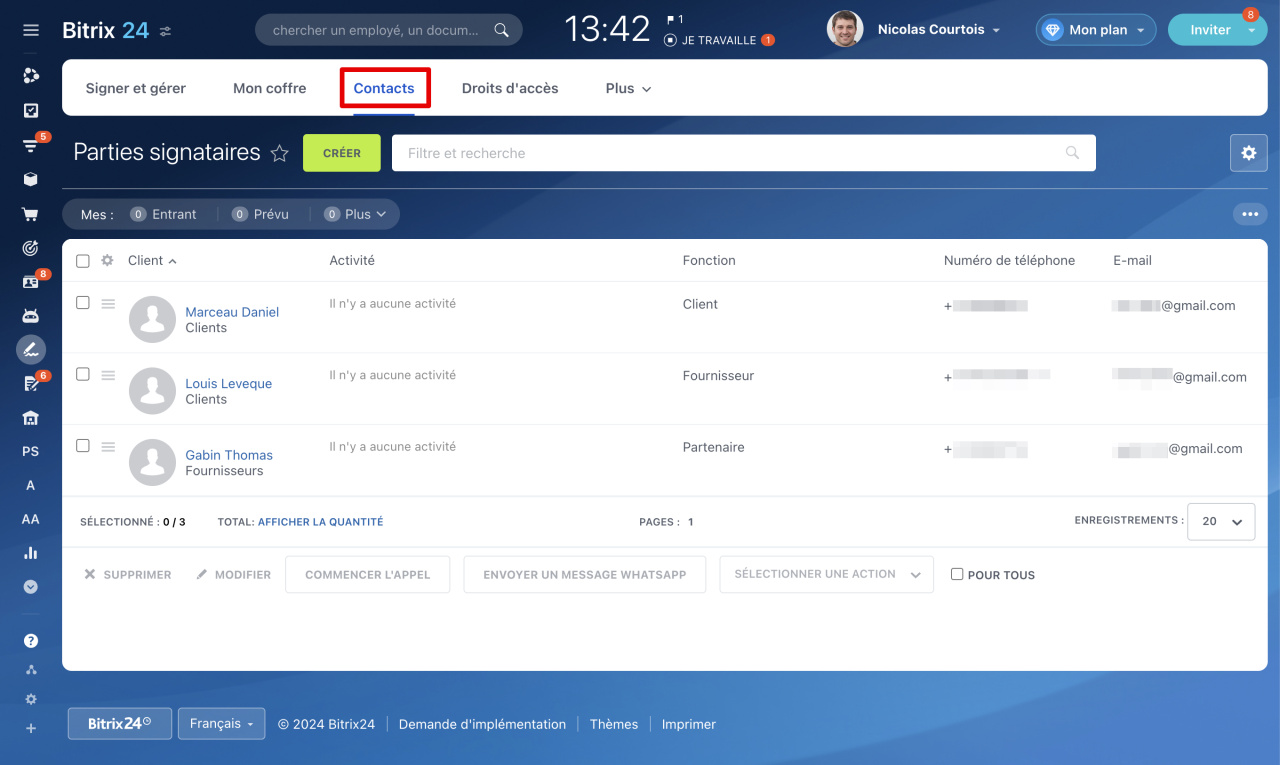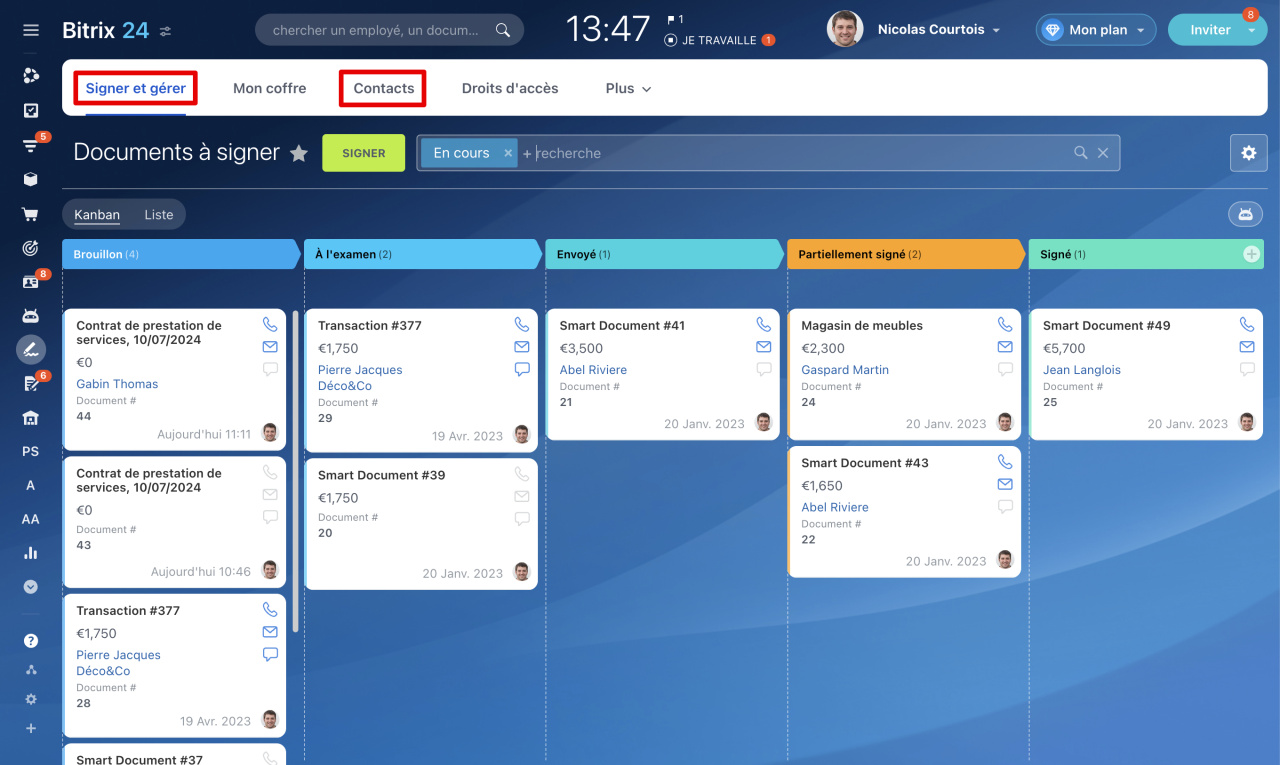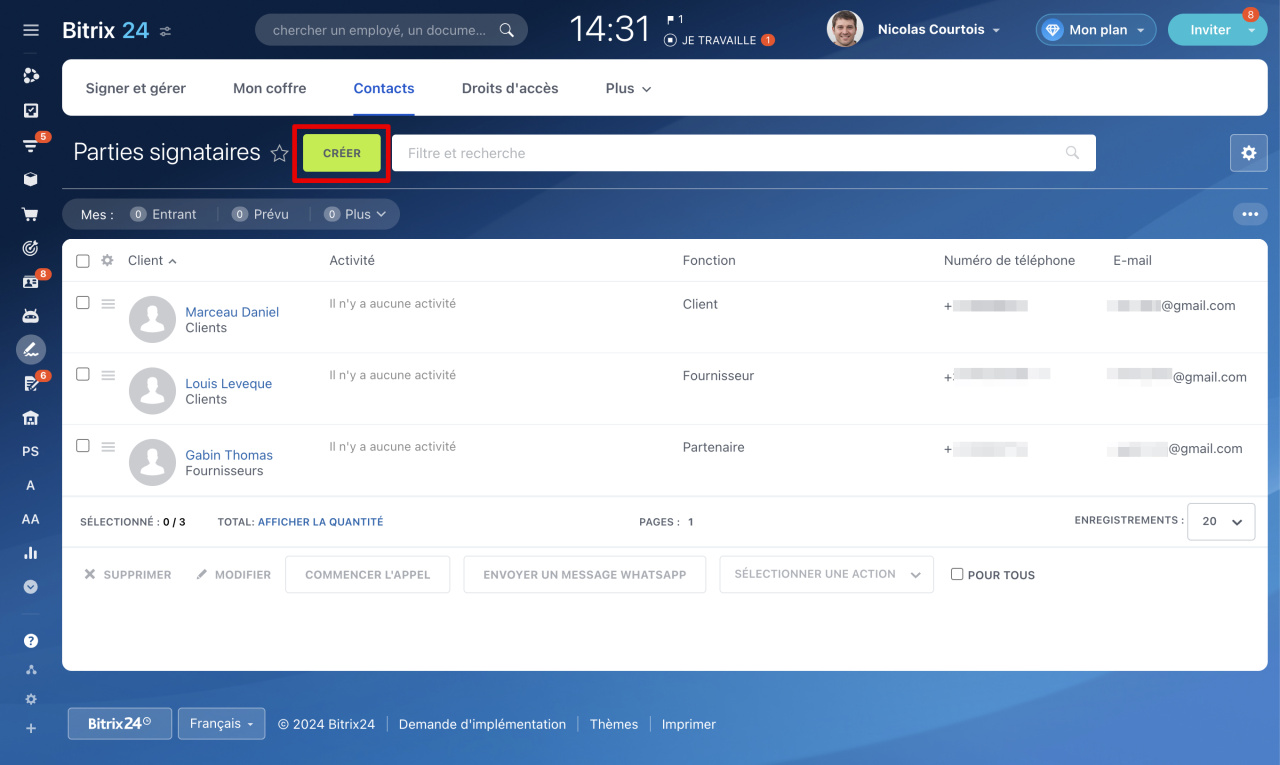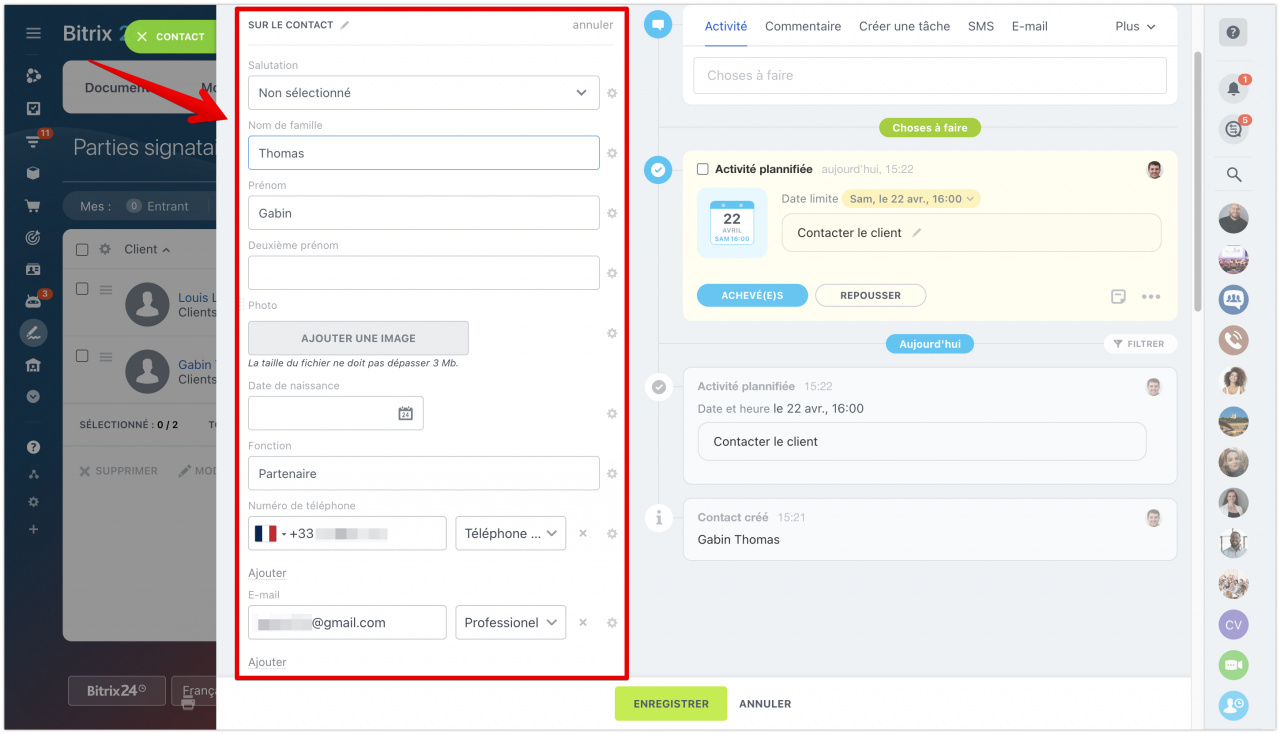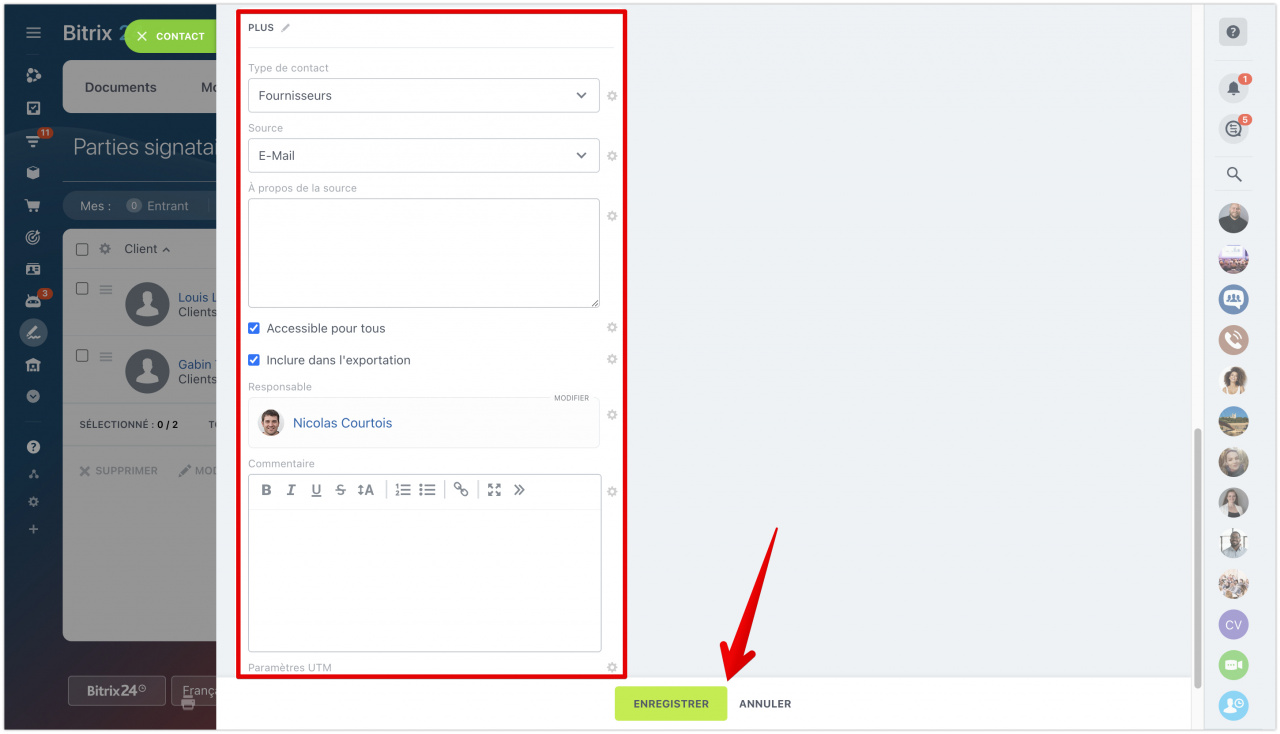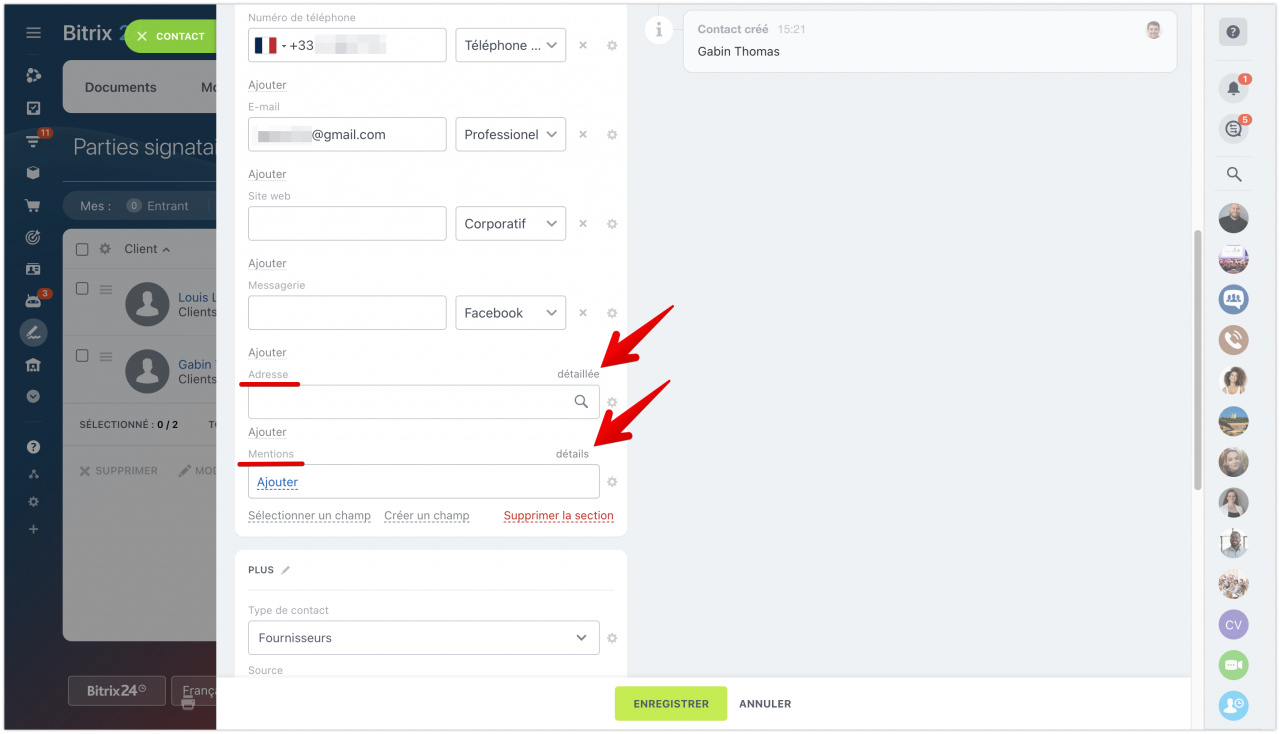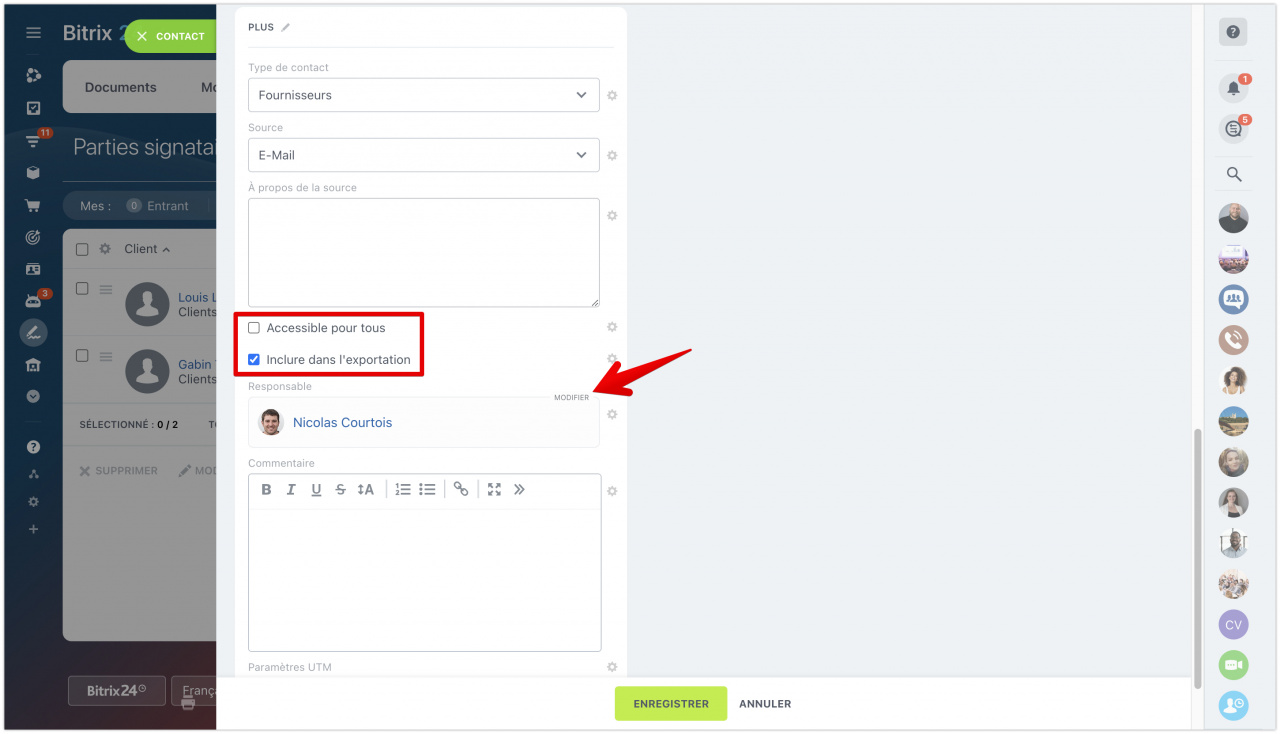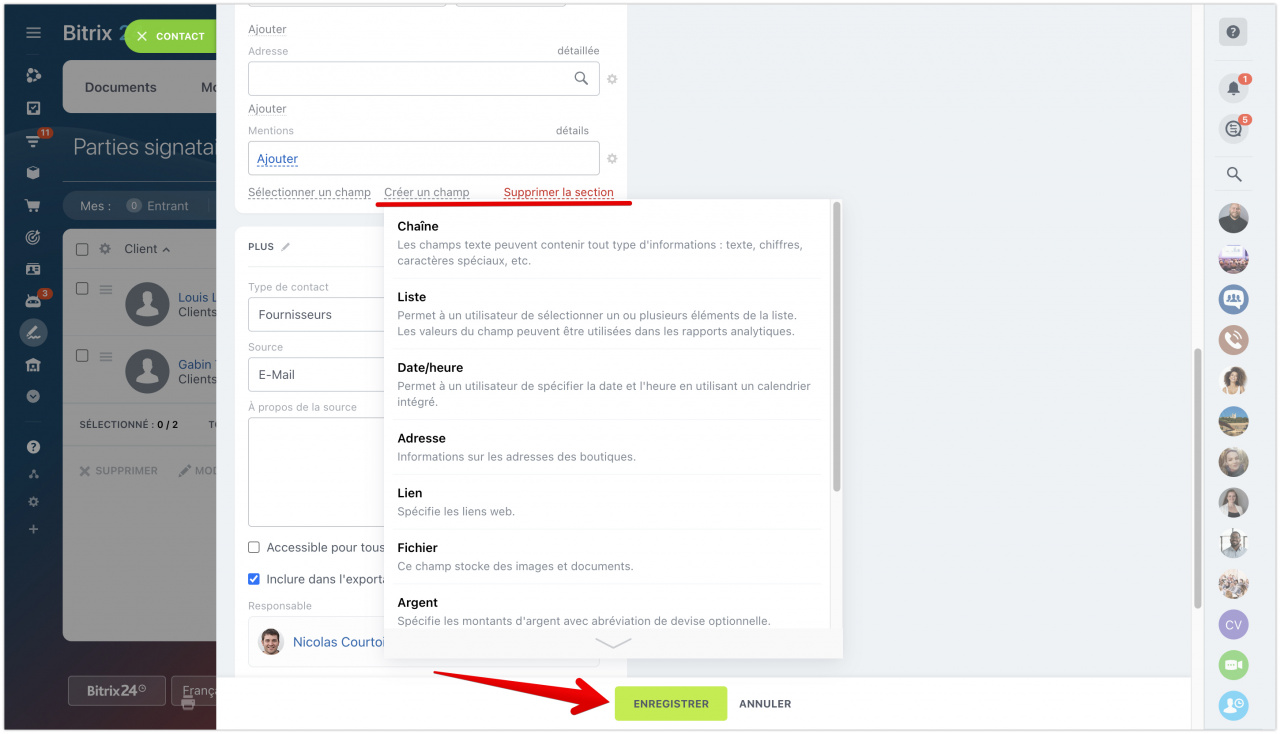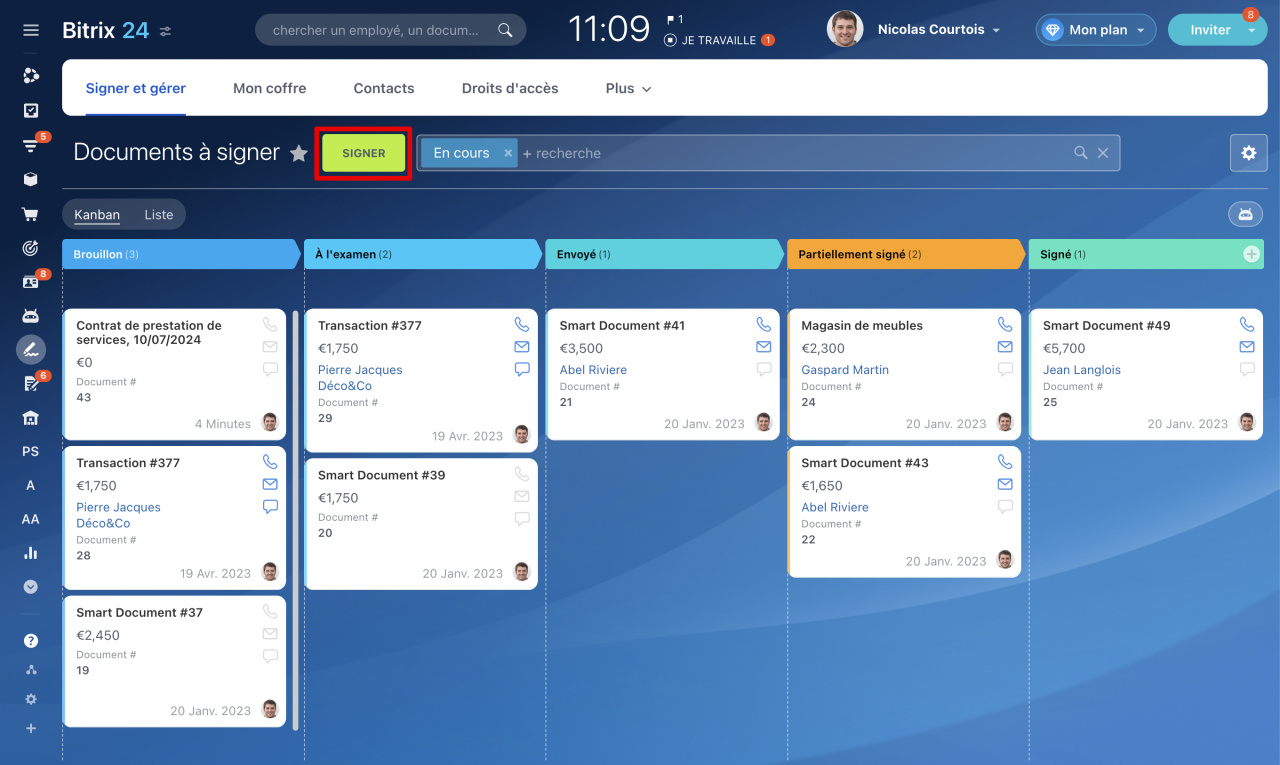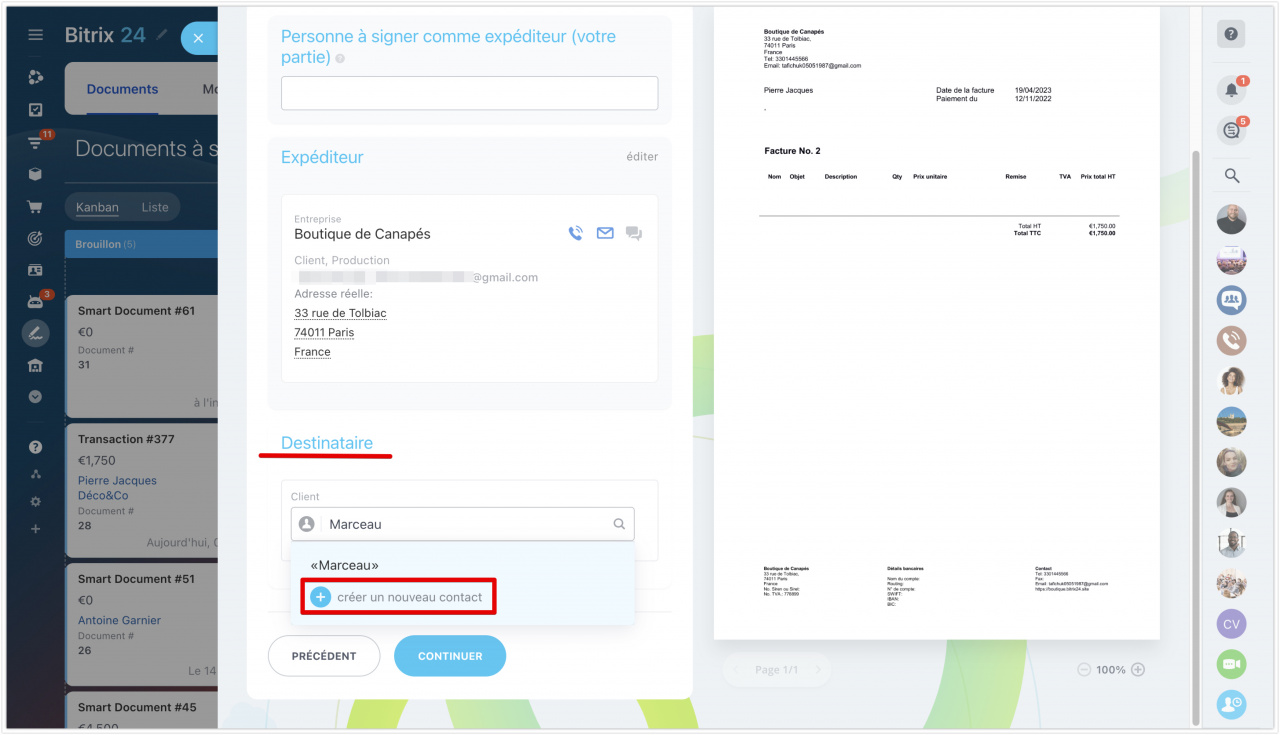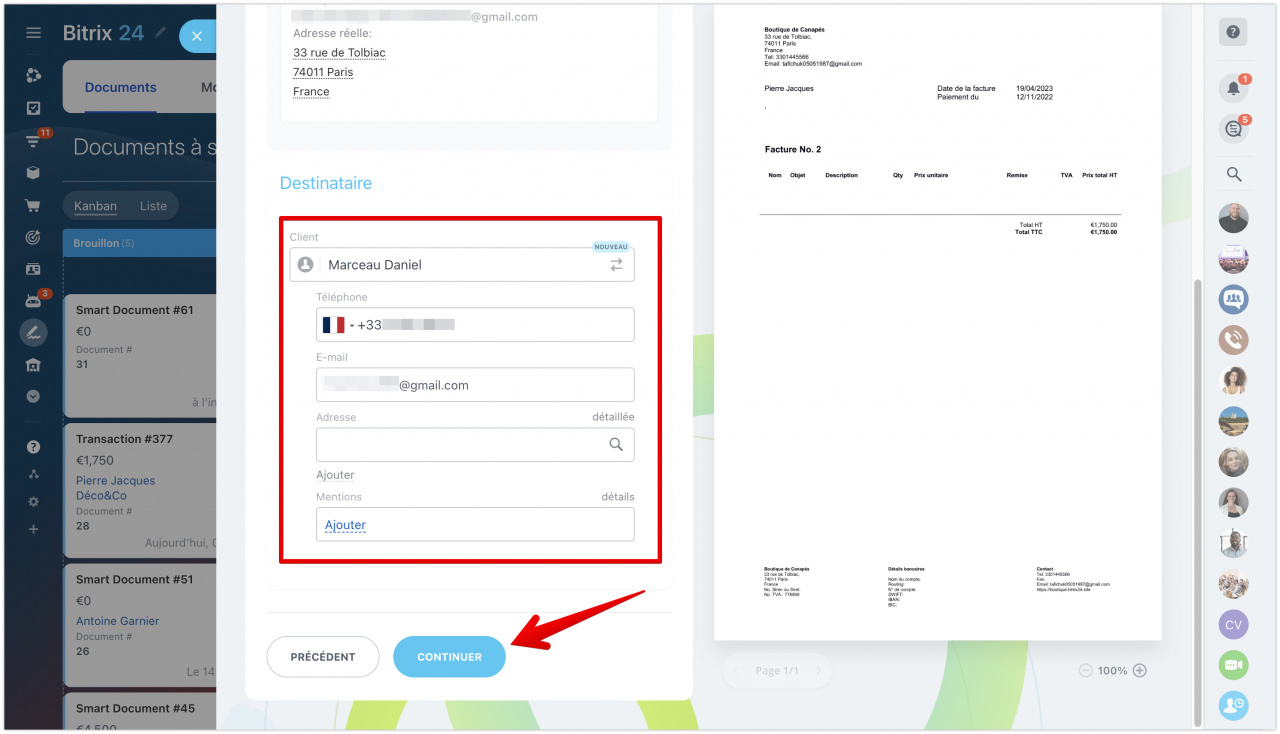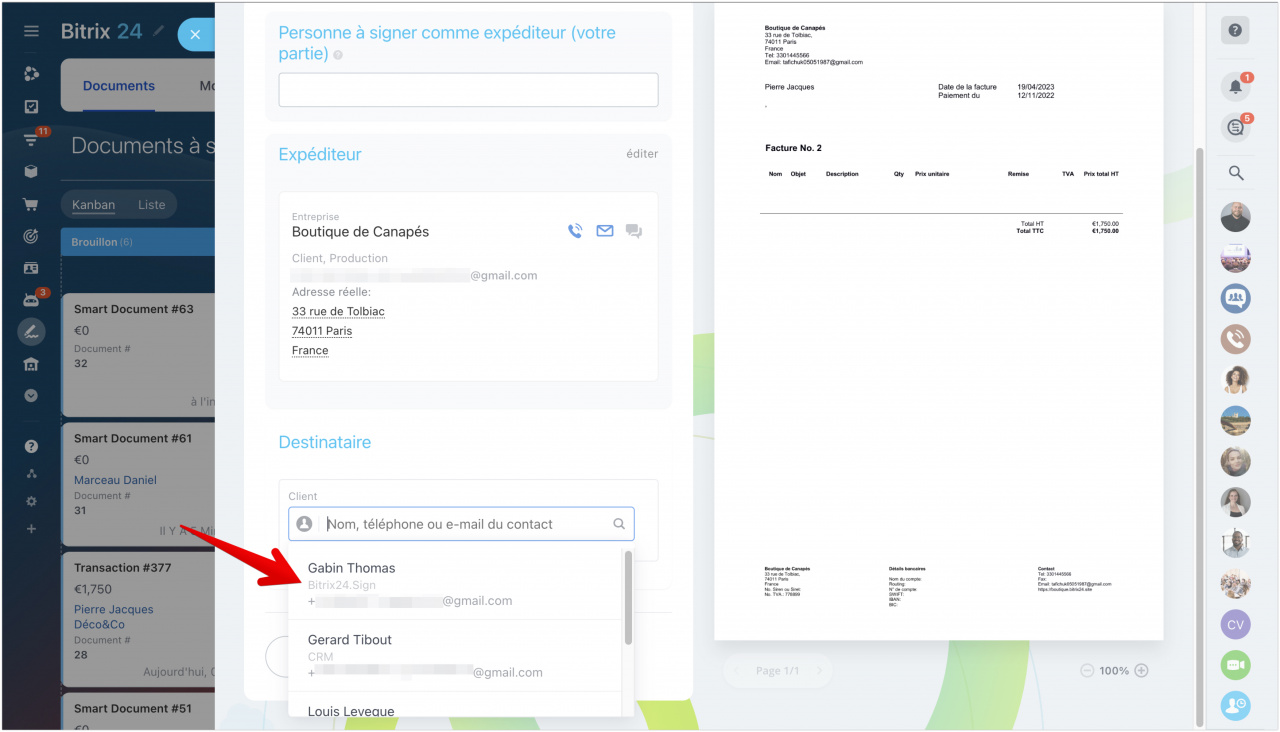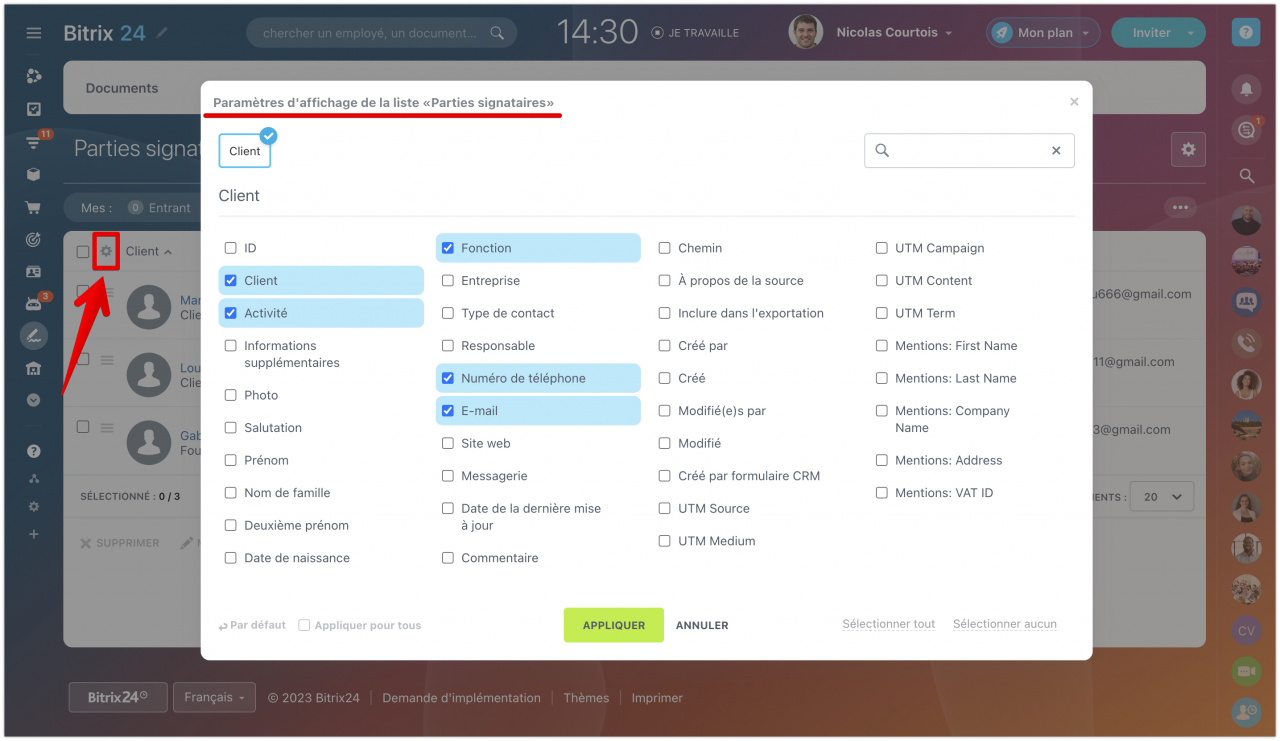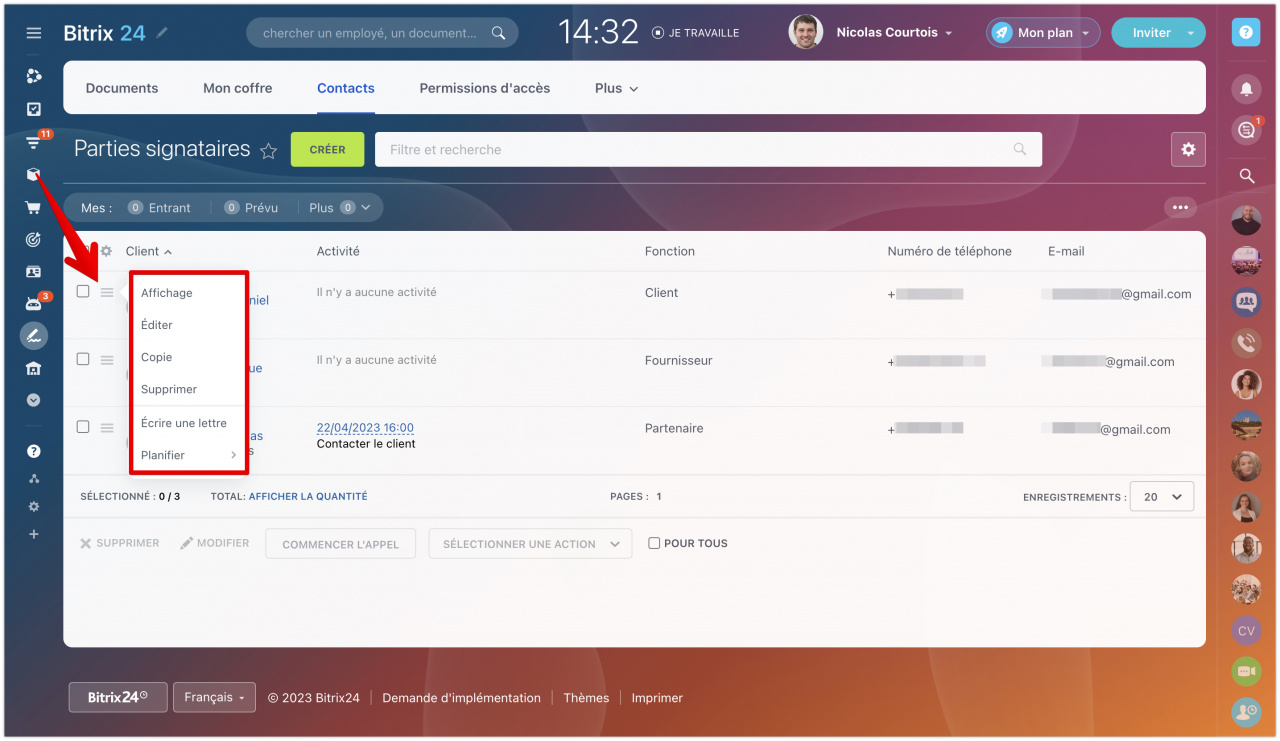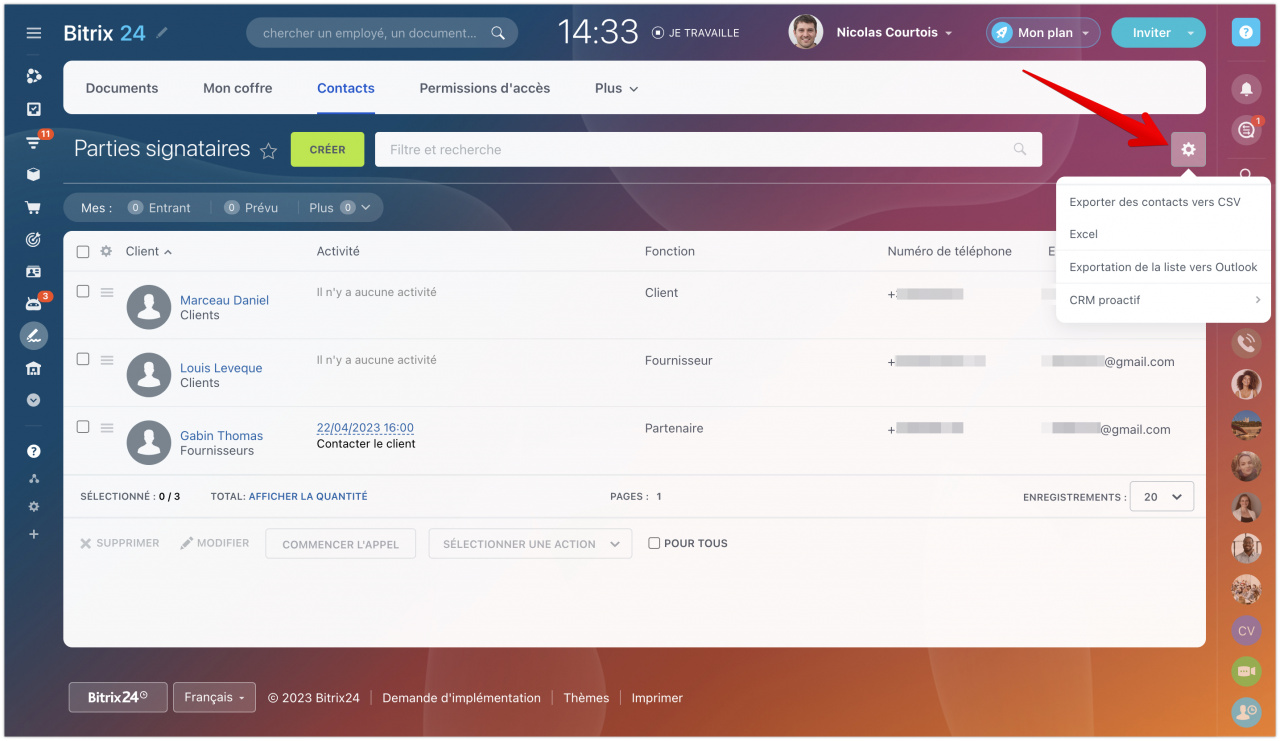Il est très important pour les employés qui travaillent avec des documents, y compris en les signant, d'avoir à portée de main une base de données avec les contacts des partenaires, clients, fournisseurs et autres contreparties de votre entreprise, même si vous n'avez pas accès au CRM.
Pour vous permettre de trouver plus rapidement les contacts des contreparties et de signer plus rapidement les documents avec eux, dans Bitrix24 a été créé un répertoire distinct des contacts Parties signataires.
Ce répertoire est disponible dans la section Signature électronique de l'onglet Contacts. Il stocke des informations détaillées sur vos clients, partenaires, fournisseurs, etc.
Tous les employés ont accès au répertoire Parties signataires, même s'ils ne disposent pas des droits d'accès à la section CRM. Ceci est très important si plusieurs employés ou départements de votre entreprise travaillent avec les mêmes contreparties.
Notez que les contacts de ce répertoire sont disponibles dans le CRM.
Configuration des droits d'accès dans Signature électronique
Vous pouvez créer de nouveaux contacts et modifier des contacts existants et leur envoyer immédiatement des documents à signer par e-mail ou SMS.
Vous avez deux options pour créer de nouveaux contacts dans le répertoire de la section Signature électronique - sur les onglets Contacts et Signer et gérer.
Examinons plus en détail chacun des scénarios de création de contacts.
Comment créer un contact dans l'onglet « Contacts »
Dans la section Signature électronique - Contacts, les responsables peuvent créer et modifier des contacts existants, ainsi que modifier les paramètres des sections et des champs dans le formulaire de contact lui-même.
Cliquez sur le bouton Créer pour ajouter un nouveau contact.
Le formulaire de contact contient deux sections principales - Sur le contact et Plus.
Dans la section Sur le contact, vous pouvez saisir les informations suivantes :
- nom, prénom et deuxième prénom ;
- numéro de téléphone, e-mail, messageries instantanées ;
- date de naissance, photo ;
- fonction dans l'entreprise, lien vers le site web ;
- adresse et mentions de l'entreprise.
La section Plus contient les champs suivants :
- Type de contact - partenaire, client, fournisseur, etc. ;
- Source - d'où vient le contact ;
- À propos de la source - informations détaillées sur la source ;
- Commentaire - ici, vous pouvez spécifier toute information qui sera utile pour votre travail.
Après avoir apporté des modifications au formulaire de contact, assurez-vous de cliquer sur le bouton Enregistrer.
Quelles autres actions sont disponibles avec le formulaire de contact
Remplissez les informations détaillées sur l'adresse de contact et les mentions de l'entreprise. Pour remplir ces blocs, utilisez le bouton Détails.
Limitez l'accès au contact et son exportation. Changez les responsables du contact.
Créez de nouveaux champs dans le formulaire et modifiez ceux qui existent déjà. Supprimez les sections inutiles. Et n'oubliez pas d'enregistrer vos modifications.
Créer un contact lors de la signature d'un document
Vous pouvez créer une nouvelle contrepartie signataire au moment de l'exécution du document, et lui envoyer immédiatement ce document pour signature.
Accédez à l'onglet Signer et gérer et cliquez sur Signer.
Dans la fenêtre contextuelle, en plus d'autres informations sur le document, dans le bloc Destinataire, vous aurez la possibilité de créer un nouveau contact.
Comment créer et envoyer un document électronique pour signature
Modifiez la liste Parties signataires sur la page principale de la section Signature électronique - Contacts pour l'utiliser le plus efficacement possible.
Personnalisez la liste et les paramètres d'affichage des champs qu'elle contient.
Effectuez diverses actions avec des contacts (modifier, supprimer, ajouter des activités, etc.).
Exportez les contacts dans un format qui vous convient.
Contacts : Aperçu